联想拯救者 Y9000P笔记本是一款高性能的游戏本,拥有15.6英寸的1080p分辨率的屏幕,但是很多用户反映,在使用过程中,发现部分软件的字体显示模糊不清楚,影响了视觉体验和工作效率。那么,这个问题是怎么产生的呢?又该如何解决呢?联想客户服务中心详细说说。
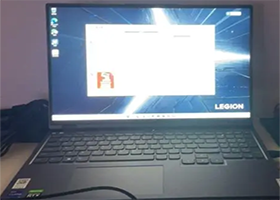
根据网上的资料 ,我们可以分析出以下几个可能的原因和解决方法:
1.Windows系统的缩放设置:由于Windows系统对于高分辨率屏幕的优化做得不够好,所以默认会启用缩放功能,来适应不同大小的屏幕。但是这样会导致部分软件的字体显示不清晰,或者出现失真、锯齿等现象。为了解决这个问题,我们可以尝试以下操作:
在Windows设置中->系统->显示->缩放与布局 中,将缩放比例调整为100%,然后重启电脑。
在Windows设置中->系统->显示->缩放与布局 中,点击“高级缩放设置”,将“允许Windows尝试修复应用,使其不模糊”勾选上,然后重启电脑。
在需要优化显示效果的软件上,右键点击图标,选择属性->兼容性->更改高DPI设置,在弹出的窗口中,勾选“替代高DPI缩放行为”,并在下拉框中选择“应用程序”,然后确定并重启软件。
1.屏幕分辨率设置:如果上述操作都不能有效地解决问题,那么可能是屏幕分辨率设置不正确导致的。我们可以检查一下是否将屏幕分辨率设置为了推荐值(1920x1080),如果不是,就调整为推荐值,并重启电脑。
2.显卡驱动或BIOS设置:如果以上两种方法都无法解决问题,那么可能是显卡驱动或BIOS设置有问题导致的。我们可以尝试以下操作:
更新显卡驱动:打开设备管理器->显示适配器->右键点击显卡名称->更新驱动程序软件->自动搜索更新的驱动程序软件,然后按照提示进行操作。
检查BIOS设置:重启电脑,在开机画面时按F2或Del键进入BIOS界面(具体按键可能根据不同型号有所差异),在BIOS界面中找到“Advanced”或“高级”选项,然后找到“Display”或“显示”选项,检查是否有“Switchable Graphics Mode”或“切换式图形模式”的选项,如果有,就将其设置为“Dynamic”或“动态”,然后保存并退出。
提示:本网站电话可直接查询/预约笔记本维修网点和地址我觉得服务态度是不错的,也很专业,上个月才去过,...
可以参考下面的方法操作:1、将笔记本底部垫高或者是增加散热底座让通风保持顺畅2、升级机器的杀毒软件进...
笔记本电脑占内存很大,有很多原因,有可能是过多的缓存,还可能中病毒了,可以采用以下方法解决:1、使用...
提示:本网站电话可直接查询/预约笔记本维修网点和地址海曙区亚细亚商城去年出去玩的时候电脑突然死机了,...
联想笔记本电脑键盘错乱解决办法:外接键盘导致联想笔记本键盘失灵 ,面对这种联想笔记本电脑键盘失灵的现...
电脑开不了机解决方法:1.检查显示器和主机线、接头接通是否正常;2.如系统已经正常启动,则可检查键盘...